Windows Güncellemeleri için Teslimat Optimizasyonu Önbellek Sürücüsünü Değiştirin
Windows Update Teslimat Optimizasyonu , size farklı kaynaklardan güncellemeleri indirme ayrıcalığı verir. Bu nedenle, sisteminizin güncellemeyi indirmek için Microsoft sunucusuna gitmesi gerekmeyecek, bunun yerine ağdaki diğer bilgisayarlardan indirecektir. Bu Teslim İyileştirme Önbelleği(Delivery Optimization Cache) varsayılan sürücüde depolanır, bu nedenle sürücülerinizin boyutuna bağlı olarak konumu değiştirmek isteyebilirsiniz. Bu makalede, Windows 11/10'da Windows ve Mağaza Uygulaması Güncellemeleri(Windows and Store App Updates) için Teslimat Optimizasyonu Önbellek Sürücüsünün(change Delivery Optimization Cache Drive) nasıl değiştirileceğini göstereceğiz .
Konumu değiştirmek istemenizin birçok nedeni olabilir. İşin iyi tarafı, bunu yapmak oldukça kolay. Microsoft'un sizin için işleri (Microsoft)basitleştirmek (, ) için yerleşik bir Önbellek Sürücüsünü Değiştir(Modify Cache Drive) politikası vardır .
Windows ve Mağaza Uygulama(Store App) Güncellemeleri için Teslimat Optimizasyonu Önbellek Sürücüsünü(Delivery Optimization Cache Drive) Değiştirin
Bunlar, Windows 11/10 için Teslimat(Windows) Optimizasyonu Önbellek Sürücüsünü(Delivery Optimization Cache Drive) ve Mağaza Uygulama Güncellemelerini(Store App Updates) Değiştireceğimiz iki yöntemdir .
- Grup İlkesi Düzenleyicisine Göre
- Kayıt Defteri Düzenleyicisi Tarafından
Onlar hakkında ayrıntılı olarak konuşalım.
1] Grup İlkesi Düzenleyicisi Tarafından
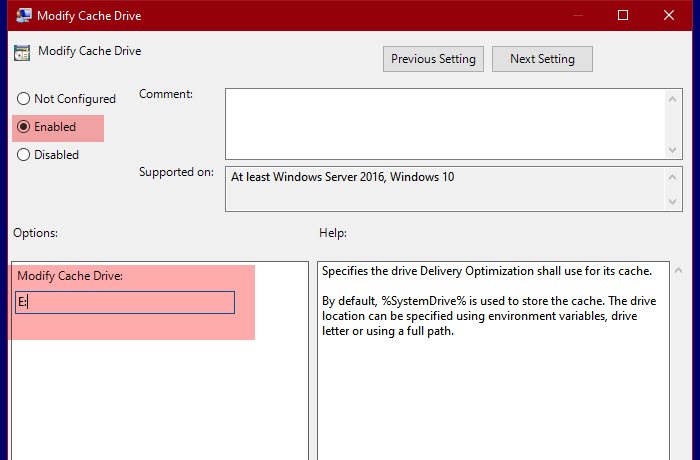
Microsoft , Optimizasyon Önbellek Sürücüsünün(Optimization Cache Drive) konumunu değiştirmek için Önbellek Sürücüsünü Değiştir(Modify Cache Drive) adlı bir ilke oluşturmuştur . Yani, yerini değiştirmek için onu değiştireceğiz.
Bunun için, Başlat Menüsü'nden(Start Menu) arayarak Grup İlkesi Düzenleyicisi'ni (Group Policy Editor ) açın ve aşağıdaki konuma gidin.
Computer Configuration > Administrative Templates > Windows Components > Teslimat(Delivery) Optimizasyonu
Şimdi, Önbellek Sürücüsünü Değiştir'i (Modify Cache Drive, ) arayın , politikayı açmak için üzerine çift tıklayın.
Etkin'i (Enabled ) seçin ve “ Önbellek Sürücüsünü (Drive:)Değiştir(Modify Cache) : ” bölümünde, önbelleğinizin saklanmasını istediğiniz konumu yazmanız gerekir. Bir klasör, bir sürücü veya bir çevresel değişken olsun, herhangi bir yerde saklayabilirsiniz.
Bu şekilde, Grup İlkesi Düzenleyicisi(Group Policy Editor) ile Teslim İyileştirme Önbellek Sürücünüzü(Delivery Optimization Cache Drive) değiştirdiniz .
İlgili(Related) : Güncellemeler için Teslimat Optimizasyonu Maksimum Önbellek Boyutunu Değiştirin(Change Delivery Optimization Max Cache Size for Updates) .
2] Kayıt Defteri Düzenleyicisi Tarafından

Windows 10 (Windows 10) Home kullanıcıları için Kayıt Defteri Düzenleyicisi , (Registry Editor)Grup İlkesi Düzenleyicisi'ne(Group Policy Editor) bir alternatiftir . Bu nedenle, Teslimat Optimizasyon Önbelleğinizin(Delivery Optimization Cache) konumunu onunla değiştireceğiz.
Bunu yapmak için Başlat Menüsü'nden (Start Menu)Kayıt Defteri Düzenleyicisi'ni (Registry Editor ) başlatın ve aşağıdaki konuma gidin.
Computer\HKEY_LOCAL_MACHINE\SOFTWARE\Policies\Microsoft\Windows\DeliveryOptimization
DeliveryOptimization anahtarı yoksa , Windows'a(Windows) sağ tıklayın, New > Key öğesini seçin ve "DeliveryOptimization" olarak adlandırın.
DeliveryOptimization'a (DeliveryOptimization ) sağ tıklayın ve New > String Value. Şimdi “ DOModifyCacheDrive” olarak adlandırın ve Değer verilerini (Value data ) önbelleğinizin depolanmasını istediğiniz konuma ayarlayın.
Windows 11/10 /10'da Teslim İyileştirme Önbelleğinin(Delivery Optimization Cache) konumunu bu şekilde değiştirebilirsiniz .
Sonrakini Okuyun: (Read Next:) Windows Update Teslimat Optimizasyonu Maksimum Önbellek Yaşını Değiştirin.(Change Windows Update Delivery Optimization Max Cache Age.)
Related posts
Delivery Optimization'yı Group Policy or Registry Editor üzerinden devre dışı bırakın
Windows Update Delivery Optimization Max Cache Age'i değiştirin
Update installation için otomatik olarak yeniden başlatılmadan önce son tarih nasıl belirtilir?
Updates için Delivery Optimization Max Cache Size'ü Windows 10'de değiştirin
Windows 10'de Group Policy kullanarak bir Network Drive'ü nasıl eşleştirilir?
User Activity WorkGroup Mode'de Windows 11/10'de Nasıl İzlenir
OneDrive SYNC Ayarları Nasıl Eklenir Local Group Policy Editor
Windows 10'de tüm Taskbar ayarlarını nasıl kilitlenir
Windows 10'de Win32 Long Paths'yı nasıl etkinleştirilir veya devre dışı bırakılır
Nasıl Önlemek Kullanıcılarına Windows 10 içinde Diagnostic Data silmesini
Güvenlik politikaları oturum açma, son interaktif hakkında bilgi gösterecek şekilde ayarlanmıştır
Windows 10'de Nasıl Etkinleştirilir veya Disable or Application Isolation feature
Defer GÜNCELLEME seçeneği, Windows 10 V2004'te kaldırıldı; Use Group Policy
Group Policy Settings Reference Guide Windows 10 için
Internet Explorer 11'yi standalone browser olarak devre dışı bırakın Group Policy
Picture Password Sign-In option Windows 10'de Nasıl Devre Dışı Bırakılır
Layered Group Policy Windows 11/10'te nasıl uygulanır?
Windows 10'te Import or Export Group Policy settings Nasıl Yapılır
Desktop Background Group Policy Windows 10 içinde uygulayarak değil
Group Policy Update Windows 10'da nasıl zorlanır?
